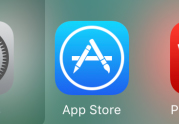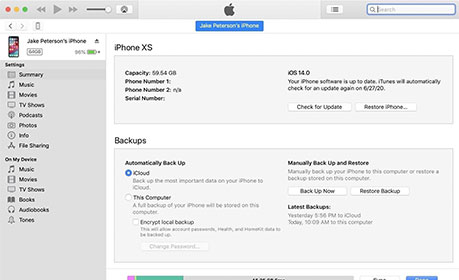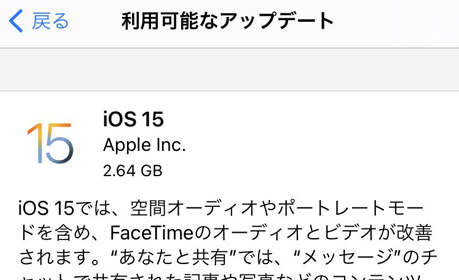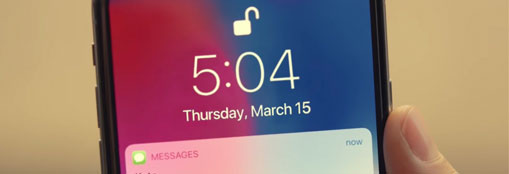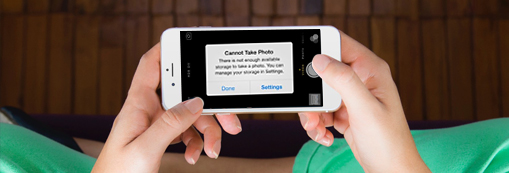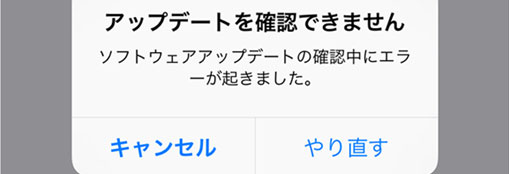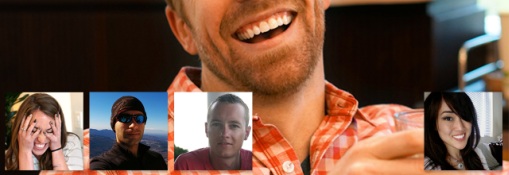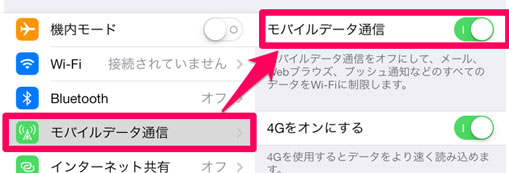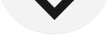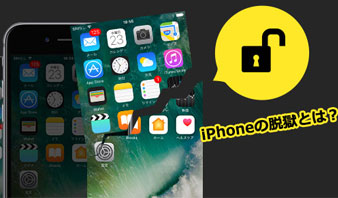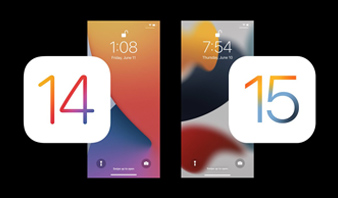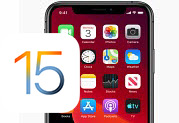
3. iOS15アップデートに充分な空き容量が出る?
iOS14ではアップデートには必要な空き容量はiPhoneが2.3GB、iPadが1.9GB必要でしたが、iOS15は約2.64GBと大きな空き容量でアップデートが可能となっている。
手持ちのiPhone/iPad/iPodをiOS14からiOS15にアップデートしようと思ったら、ダウンロードが完了した辺りで「iOS15ダウンロードエラーが発生しました。端末に十分な空き領域がありません」と表示されアップデートできない。特に16GBモデルで容量が足りず、大好きな写真、音楽、動画などコンテンツを先にバックアップしておけばアップデートがうまくいく。だから、何かあったときのためにiOS14からiOS15にアップデートする前にMacX MediaTrans/iCloudを使ってデータのバックアップを行ってからアップデートを実施した方がいい。
 iPhone/iPad/iPod本体で利用できる容量の確認方法:「設定」⇒「一般」⇒「ストレージとiCloudの使用状況」⇒「ストレージを管理」
iPhone/iPad/iPod本体で利用できる容量の確認方法:「設定」⇒「一般」⇒「ストレージとiCloudの使用状況」⇒「ストレージを管理」
の順にタップすればOK。

4. iOS15アップデート前、iTunesのバージョンを最新かどうか確認
iTunesを使ってiPhone/iPad/iPodをアップデートする際、エラーコード又は警告メッセージが表示され、iOS15アップデート失敗してしまったことがある。失敗原因は何であるのか。実は、iPhone/iPad/iPodのアップデートが失敗した時、基本は「iTunesを最新バージョンにアップデート」で解決する。だから、アップデートを実施する前に、お使いのコンピュータの最新バージョンのiTunesを入手することが意外と重要だったりする。
最新バージョンのiTunesをダウンロードする方法は、以下の通り:
Macの場合:「iTunesを起動する」⇒「コンピュータの画面上部に表示されるメニューバーからiTunes⇒アップデートを確認」と選択する⇒
「画面の指示に従って、最新バージョンをインストールする」
Windowsの場合:「iTunesを起動する」⇒「iTunesウィンドウの上部にあるメニューバーから「ヘルプ」⇒「更新プログラムを確認」と選択する」
⇒「画面の指示に従って、最新バージョンをインストールする」
 iTunesを使用しないで、iPhone/iPad/iPodにダウンロードされたアップデートデータで行う場合は、
iTunesを使用しないで、iPhone/iPad/iPodにダウンロードされたアップデートデータで行う場合は、
iTunesのバージョンの関係を気にする必要はない。
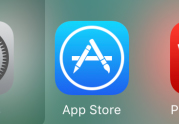
5. 既存AppがiOS15に対応しているかチェック
新しいiOSにアップデートしてカメラアプリが起動しなくなったり、Skype(スカイプ)や動画視聴アプリPandoraアプリ・ゲームアプリ「フォートナイト」が使えなくなかったり、iPhone 6/6 Plus/5sは対応機種ではなくてアップデートできなかったり、メールアプリからリンクが開けなかったり、Safariで検索できない・検索結果のリンクが開けなくなったなどという声がチラホラと聞こえる。もし、iOS15アップデートを行って愛用のアプリが動かなくなると、iOS15ダウングレード又はiOS15にアプリが対応してくれるまで待つ、と二つの対処方法がある。
 iOS15アップデートしたiOSデバイスの動作を軽くするには、本体メモリを開放することをオススメする。例えば、全く起動していないアプリや使用頻度が低い割に容量が大きいアプリを片っ端から削除してしていくことなど。
iOS15アップデートしたiOSデバイスの動作を軽くするには、本体メモリを開放することをオススメする。例えば、全く起動していないアプリや使用頻度が低い割に容量が大きいアプリを片っ端から削除してしていくことなど。

6. バッテリーが十分に充電されているか確認
普通、iOSアップデートには約20分〜数時間程度かかる。もし、iOS15アップデート途中で突然電源が落ちると、アップデートができないだけではなく、データを紛失する可能性もある。だから、iOS15アップデート前、デバイスのバッテリーを十分に充電する必要がある。


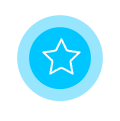


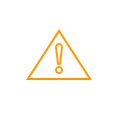
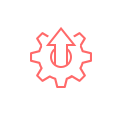
 FaceTime
FaceTime
 集中モード
集中モード
 Safari
Safari
 マップ
マップ
 通知
通知

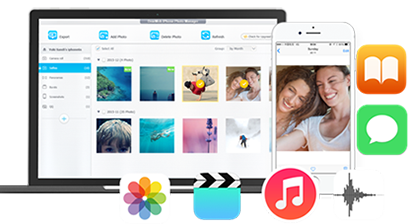
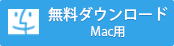
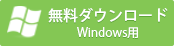







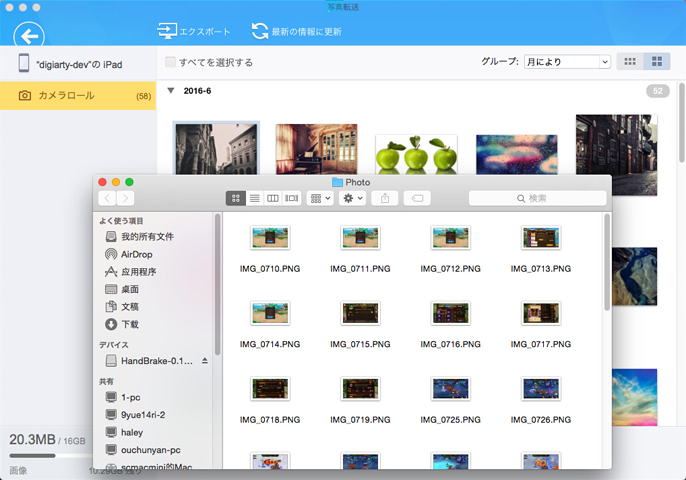
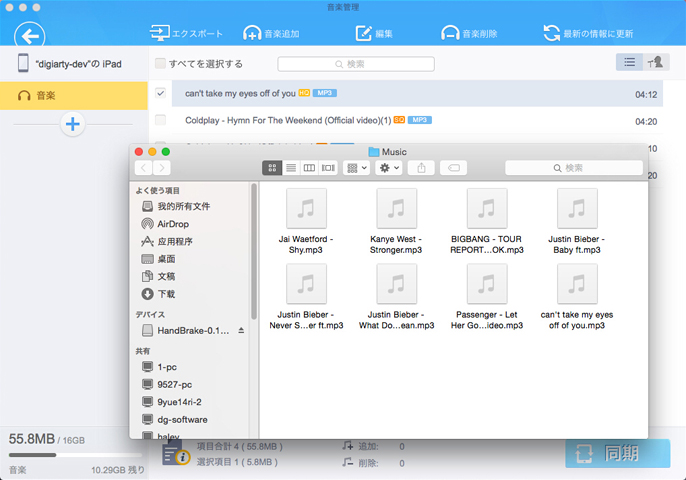
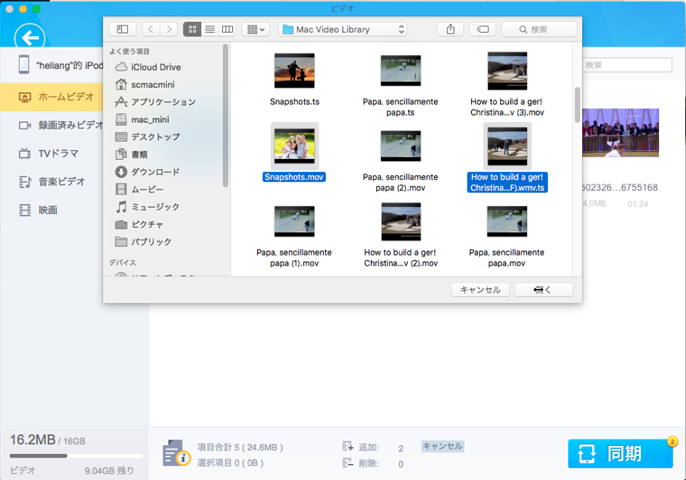
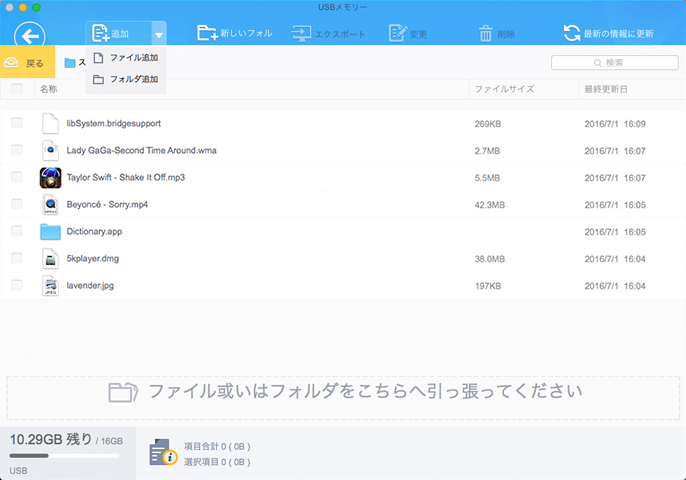

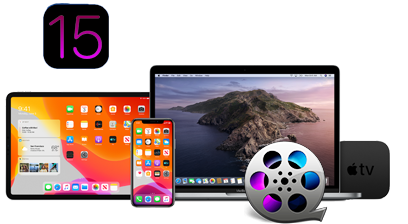
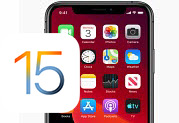
 iPhone/iPad/iPod本体で利用できる容量の確認方法:「設定」⇒「一般」⇒「ストレージとiCloudの使用状況」⇒「ストレージを管理」
iPhone/iPad/iPod本体で利用できる容量の確認方法:「設定」⇒「一般」⇒「ストレージとiCloudの使用状況」⇒「ストレージを管理」